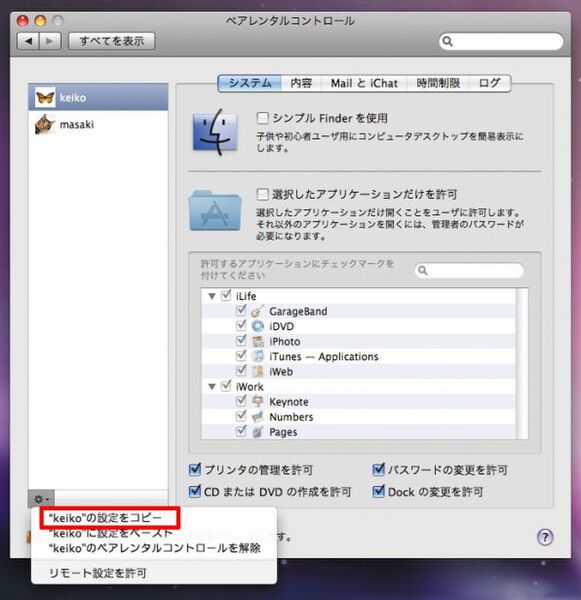【問】既存の設定を別のアカウントにコピーできる?
- a.「編集」メニューの「コピー」「ペースト」を使う
- b.ペアレンタルコントロールでコピーできる
- c.できない
【答】
子供がたくさんいる家庭など、制限付きアカウントが複数必要な環境では、ひとつのアカウントで設定した内容をコピーしてほかのアカウントに適用できると楽だ。ペアレンタルコントロールの設定はコピーできるので利用しよう。
コピー元のアカウントを選択して、「アクション」ボタンをクリックし、「"(アカウント名)"の設定をコピー」を選択。あとはコピー先のアカウントを選択して、同じメニューから「"(アカウント名)"の設定をペースト」を選べばOKだ。
ということで、答えはb。
筆者紹介──小原裕太(おばらゆうた)
出版社勤務を経て、2003年に独立したフリーランスライター。ヨドバシ通いを止められない物欲依存症をせめて仕事に活かそうと、書籍、雑誌、ウェブの原稿執筆に駆けずり回る日々。症状完治の見込みはないのかもしれないと思い始めた今日このごろ。主な著作は、「iPod & iTunes HACKS Ver.2」(辰巳出版)、「MacStyle入門ガイド」(翔泳社)、「iPhone 3G Style Book」(毎日コミュニケーションズ)、「Mac OS X v10.5 Leopard逆引き大全660の極意」(秀和システム)など。連絡先はこちら。

この連載の記事
-
第131回
iPhone/Mac
子供のMacの制限設定、ネット経由で変えられる? -
第130回
iPhone/Mac
Mac OS X、子供のウェブ検索を制限したい -
第129回
iPhone/Mac
Mac OS X、一時的に子供の制限を解除するには? -
第128回
iPhone/Mac
Mac OS X、子供の「Mail」を制限するには -
第126回
iPhone/Mac
子供が使うMacで役立つ「パスワード固定」 -
第125回
iPhone/Mac
Mac起動後、すぐに使わないソフトを非表示に -
第124回
iPhone/Mac
Macの起動時、よく使うソフトを一緒に立ち上げたい -
第123回
iPhone/Mac
Mac OS Xのログインパスワードをリセットしたい -
第122回
iPhone/Mac
Mac OS X、楽にログインしたい -
第121回
iPhone/Mac
Mac OS Xでアカウントのアイコンを変更したい - この連載の一覧へ